音声エフェクターを配布します(配布終了)
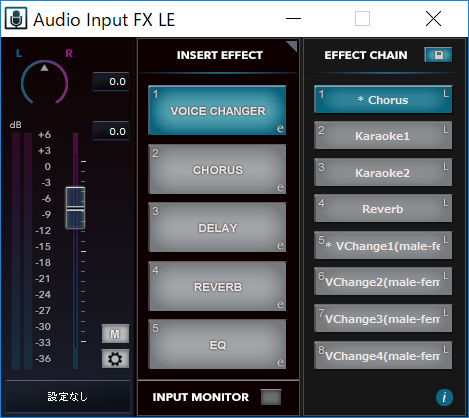
本記事にて紹介しているソフトウェアの配布は終了しました。
バーチャルキャストの shodaiです。
バーチャルキャストでの配信で声を変えたり、コーラス、リバーブといったエフェクトをつけることができるソフトを無料で配布することになりましたのでお知らせいたします。
Audio Input FX LEとは
株式会社インターネットが販売している音声入力用マルチエフェクトソフトウェア「Audio Input FX」をバーチャルキャストでの利用に限定して一部機能を制限し無料で利用できるバージョンになります。
「Audio Input FX」は、生放送や実況・動画編集のアナウンス・ナレーション・BGM、歌ってみたや演奏してみたなどの配信用の音声へリアルタイムにエフェクト効果やボリューム調整。音声演出に威力を発揮する音声入力用マルチエフェクトソフトウェアです。
(公式サイトより引用)
本ソフトでは配信向けに音声を調整できる他、カラオケ用のリバーブやボイスチェンジャー(ピッチ、フォルマント調整)などが可能です。
インストールについて
1.ダウンロード
配布は終了しました。
2.インストール

ダウンロードしたexeファイルをダブルクリックしてしばらくすると上の画面が表示されます。
「次へ」ボタンを押して進めてください。
3.利用規約の確認

記載されている利用規約について確認の上、同意いただける場合
「使用許諾契約の全条項に同意します」を選択して「次へ」ボタンを押してください。
4.インストール場所の指定

ソフトウェアをインストール場所を選択してください。
5.ショートカットの作成

デスクトップにショートカットを作成したい場合、チェックを入れてください。
6.インストール開始

この画面で「次へ」ボタンを押すことでインストールが開始されます。
7.インストール完了

以上の画面が表示されたらインストール完了です。
完了ボタンを押してください。
8.デバイスドライバのインストール

完了ボタンを押すとこのような画面が表示されるためOKを押してください。

その後、こちらの画面で「次へ」ボタンを押すことでインストールが行われます。
インストールが下記の画面が立ち上がります。

立ち上がらない場合は「全てのプログラム→ Audio Input FX LE 」から立ち上げてください。
機能の解説
1. 基本操作

①フェーダー … 音量の調整を行うことができます。
②ミュート … マイクのミュートを行います。
③エフェクト … 各種エフェクトのオンオフを行います。
④ウィンドウ … 各種エフェクトを操作するウィンドウのオンオフを操作するボタンです。
⑤モニター … マイクで入力している音の返しのオンオフを操作するボタンです。
2.声を変える
エフェクトボタンの「VOICE CHANGER」をオンにすることで変声が可能です。声を調整したい場合はウィンドウボタンを押すと下記のウィンドウが新たに開きます。

男性の声を女性の声に近づけたり、その逆を行う設定です。
「ピッチ」、「フォルマント」という2種類の値を調整することで声が変化します。
①プリセット … <>のボタンを押すことでいくつかの変声用プリセットを選択することができます。
②変声用フェーダー、ボタン … 「PITCH SHIFT」「FORMANT SHIFT」のフェーダーは声の高さや質を調整します。「MODE」は声を変えたいときは「VOICE」を選択してください。
3.エフェクトをつける
リバーブやコーラスの調整も可能です。


①プリセット選択
②各種エフェクト調整つまみ
問い合わせ
本ソフトウェアに関する不具合やサポートについては制作元の株式会社インターネットではなく弊社問い合わせ窓口までご連絡ください。
- Category
- shodai
- Tag